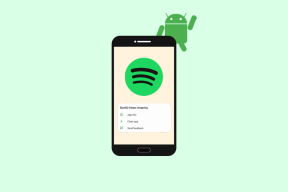Faceți Google ca motor de căutare implicit în Microsoft Edge
Miscellanea / / December 02, 2021
Windows 10 are un browser nou. Se numește Edge și până acum, merge surprinzător de bine. În afară de logo, nu are prea multe în comun cu ceea ce a devenit acum un meme pe internet - Internet Explorer. Browserul este scris de la zero și deschide paginile web la fel de bine ca Chrome. În afară de faptul că nu acceptă încă extensii, este bine pentru utilizare ocazională (utilizatorii cu putere, totuși, ar trebui să stea departe).

Dar acesta este browser-ul implicit al Microsoft și este sigur că va avea câteva ciudatenii deosebite. Lucruri care în mod normal nu au sens, dar pentru Microsoft le fac cumva. Și Edge este încărcat cu acestea. De la încercarea de a trece la Chrome ca browser implicit sau de la comutarea motorului de căutare chiar în Edge. În plus, în noua interfață de utilizare a lui Edge, într-un efort de a simplifica lucrurile, MS a ascuns multe setări sub un nivel suplimentar de implicare. Nu e de ajutor.
Deci, motorul de căutare implicit în Edge, așa cum v-ați aștepta într-un browser Windows, este Bing. Ceea ce, de la sine, nu este chiar atât de rău. Dar nu este chiar ușor să treci la Google. Dacă v-ați săturat deja de căutarea Bing și doriți să treceți la Google,
sau preferatul meu personal, DuckDuckGo, citește mai departe.Începeți cu Windows 10: Dacă tocmai ați făcut upgrade la Windows 10, iată lucrurile despre care trebuie să știi. Încearcă funcții noi și minunate de gestionare a ferestrelor cu suport multi-desktop și personalizați meniul Start exact asa cum iti place tie.
Cum să comutați motorul de căutare implicit în Edge
Deci, modul în care funcționează este că, atunci când vizitați orice site care respectă protocoalele de căutare din Edge, acesta este salvat. Deci, pentru a adăuga motorul de căutare, va trebui mai întâi să vizitați site-ul. Deci, accesați bara de adrese URL a lui Edge și introduceți oricare dintre ele www.google.com sau www.duckduckgo.com.

Pasul 1: Ok, acum, faceți clic pe butonul de meniu cu trei puncte din colțul din dreapta sus.

Pasul 2: Acum selectați Setări.
Pasul 3: Clic Vedeți Setări avansate.

Pasul 4: În Căutați în bara de adrese cu, selectați meniul derulant și faceți clic pe Adăuga nou. Notă secundară: am adăugat deja motorul de căutare o dată, motiv pentru care apar în lista derulantă. Pentru tine, acesta va fi gol.

Pasul 5: Acum, din ecranul următor, selectați toate motoarele de căutare pe care le doriți ca opțiune. Am mers atât cu Google, cât și cu DuckDuckGo. Aici aveți o opțiune de a face direct motorul de căutare implicit, făcând clic Adăugați ca implicit după selectarea motorului de căutare. De asemenea, îl puteți adăuga la listă ca unul dintre furnizorii de căutare făcând simplu clic Adăuga. Opțiunea Eliminare va șterge, desigur, motorul de căutare din listă.

Ok, acum am terminat cu toții.
Dacă în viitor doriți să schimbați un motor de căutare, selectați unul din meniul derulant.
Care este motorul tău de căutare preferat?
Deși suntem cu toții fani ai Google, în prezent folosesc DuckDuckGo. Și dacă ești un tocilar, ar trebui să iei în considerare și asta. Da, ei au o politică de confidențialitate superioară. Dar mai bine decât atât au !breton. Aceștia sunt modificatori de căutare care vă permit să căutați rapid în site-uri web sau să efectuați căutări pe site în DuckDuckGo însuși. Deci, dacă sunteți în căutarea unei aplicații iOS, tastați „!appstore numele aplicatiei" iar DDG va afișa numai rezultate din App Store. Este atât de ușor și există mii de breton disponibile pentru toate site-urile web majore.
Serios, încercați-l și spuneți-mi cum merge în secțiunea de forumuri.